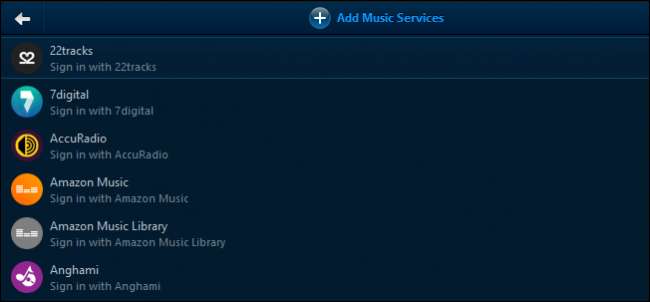
Quando hai acquistato il tuo nuovo lettore Sonos, probabilmente l'hai trovato facile da configurare . Offre anche la scansione automatica della cartella musicale. Quello che potresti non capire è che puoi anche aggiungere una varietà di servizi di streaming musicale.
RELAZIONATO: Come configurare un nuovo altoparlante Sonos
Non puoi riprodurre quello che vuoi utilizzando qualsiasi lettore multimediale o browser sul tuo lettore Sonos. Devi usare l'app Sonos, quindi essere in grado di aggiungere servizi come Spotify e Pandora è piuttosto interessante e conveniente. Altrimenti, se solo tu fossi in grado di riprodurre la musica sul tuo disco rigido, il sistema Sonos avrebbe un valore piuttosto limitato.
Questo non vuol dire che non hai una grande raccolta di brani in giro sul tuo disco rigido, ma c'è un intero mondo di musica là fuori che non hai ancora sentito, motivo per cui i servizi di streaming hanno un così grande fascino. Prima di iniziare, tuttavia, dobbiamo sottolineare che molti di questi servizi richiedono un abbonamento (ovvero un pagamento) per poterli utilizzare con Sonos.
Per aggiungere servizi musicali al tuo lettore Sonos, devi prima assicurarti di registrare il tuo dispositivo. Ti verrà chiesto di farlo alla fine della configurazione iniziale, ma se hai scelto di farlo in un altro momento, sarai in grado di fare Scrobbling solo con Last.fm. Se ti stai prendendo a calci per non esserti registrato quando ne hai avuto la possibilità, non temere, è facile farlo in qualsiasi momento facendo clic sul menu "Gestisci" nell'app Sonos e scegliendo "Verifica aggiornamenti software".
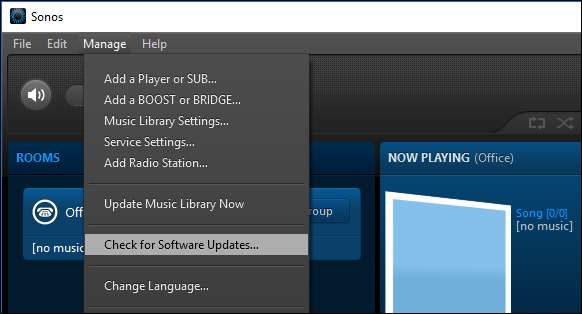
Sull'app mobile, tocca "Impostazioni" e poi "Aggiornamenti online".
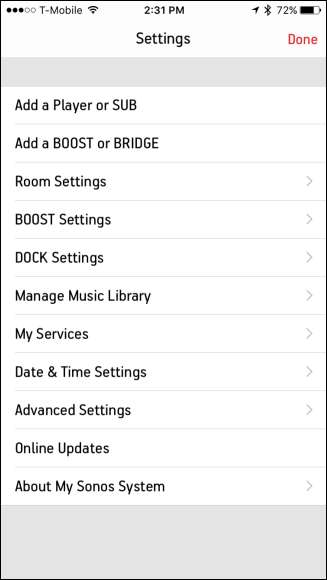
Una volta registrato, puoi iniziare ad aggiungere servizi di streaming al contenuto del tuo cuore. Sull'applicazione desktop, puoi farlo in due modi. Vai a Gestisci> Impostazioni servizio.
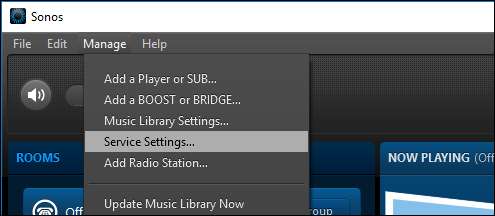
Quindi, fai clic sul pulsante "+" su Mac o sul pulsante "Aggiungi" su Windows per aggiungere un servizio musicale.
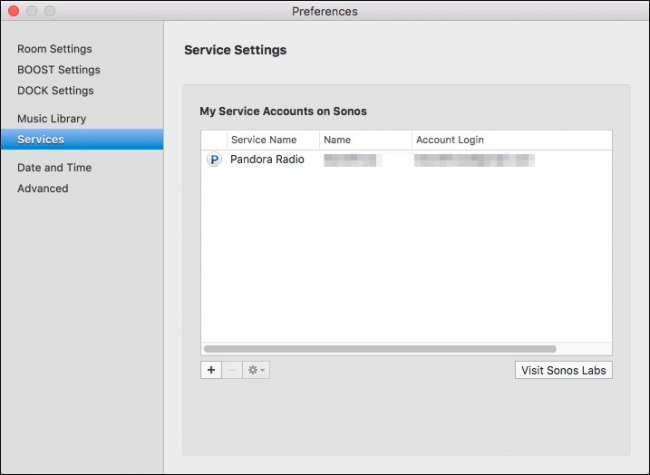
Ora scegli il servizio che desideri aggiungere e fornisci le tue informazioni di accesso.
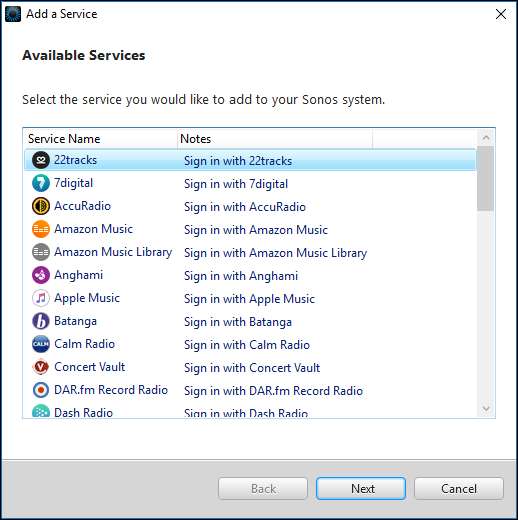
In alternativa, puoi fare clic sul pulsante "Aggiungi servizi musicali" in Seleziona una sorgente musicale per ottenere lo stesso risultato.
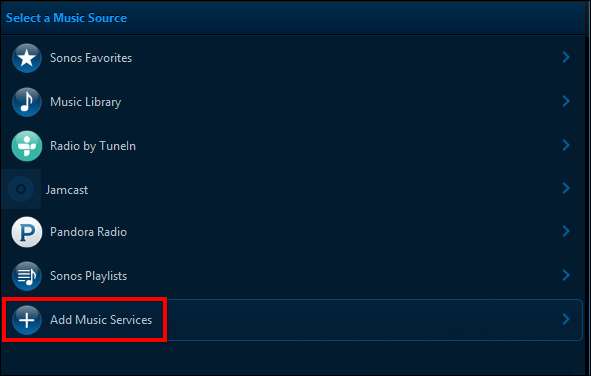
Su un dispositivo mobile come iPhone o Android, il processo è simile. Il modo più ovvio per farlo è toccare il pulsante nel menu che dice "Aggiungi servizi musicali".
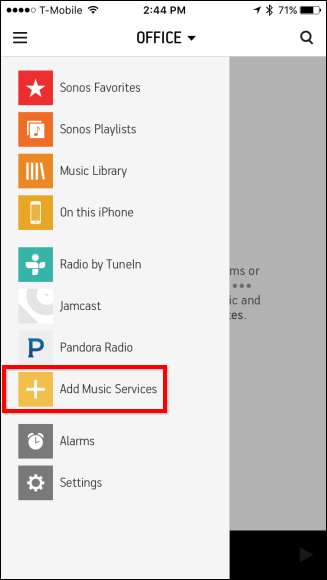
Oppure puoi toccare il pulsante "Impostazioni" e poi "I miei servizi".
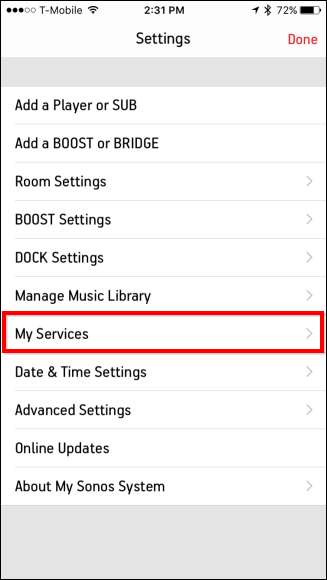
Indipendentemente da ciò, entrambi i metodi ti porteranno alla schermata I miei servizi dove puoi "Aggiungere un altro account".
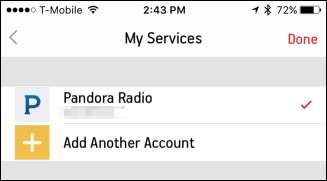
Ancora una volta, una volta scelto il servizio che desideri aggiungere, dovrai fornire le tue credenziali di accesso se sei già abbonato. Se non lo sei, ti verrà chiesto di configurare un nuovo account in una nuova finestra del browser.
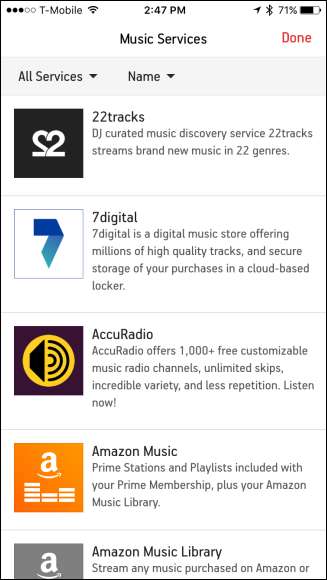
Se non vedi tutti i servizi elencati, tocca il menu a discesa nell'angolo in alto a sinistra e seleziona "Tutti i servizi".
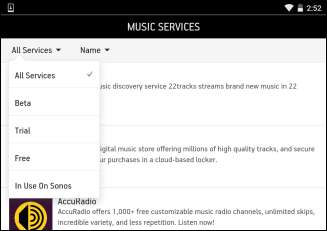
L'unico limite ai servizi sono quelli a cui ti abboni, anche se ancora una volta, alcuni servizi come Spotify non ti permetteranno di usarlo con Sonos a meno che tu non sia un abbonato premium. Tuttavia, se sei un abbonato, è fantastico che tu possa effettivamente ottenere il massimo dai tuoi nuovi lettori Sonos ascoltando i servizi musicali che ami.







